
- Головна
- Поради та допомога
- Навіщо розганяти процесор
Навіщо розганяти процесор
Розгін процесора – це зміна налаштувань в системі BIOS, щоб збільшити тактову частоту CPU, підвищення якої впливає на продуктивність комп’ютера. Що дає розгін комп’ютера? За рахунок збільшення продуктивності, він буде швидше реагувати на команди, завантажувати сторінки, виконувати обробку даних. Оверклокінг, як ще називають процес розгону – це сукупність дій спрямованих на збільшення швидкодії комп’ютера при стабільній його роботі. Розгін за рахунок тактової частоти чи напруги може стати в нагоді при бажанні отримати кращий процесор за технічними характеристиками, але за менші гроші, щоб комп’ютер почав “тягнути” спеціалізовані програми та ігри, які при номінальних даних працюють нестабільно. Збільшити швидкодію комп’ютера можливо за рахунок ЦПП, так як виробники часто залишають додатковий відсоток зносу. Це можуть бути цілком значні цифри – 30%-50% від початкового значення тактової частоти.

Чохол для смартфону Armorstandart ICON for Samsung A25 5G (A256) Camera cover Black (ARM82819)
+4 ₴ на бонусный рахунокПідписуйтесь на наш Telegram-канал
Зміст:
Як розігнати процесор Intel
Десять років тому конкуренція двох виробників процесорів привела до того, що компанія Intel випустила лінійку процесорів під кодовим ім’ям Extreme. У процесор йшли кращі кристали (головна частина комплектуючого, яка виготовляється з кремнію) і в ньому було розблоковано множник, тому процедура розгону була максимально простою – міняєш множник і добиваєшся більшої продуктивності. Зараз розгін процесора Intel можливий двома способами і тільки в певних моделях. Збільшити швидкодію комп’ютера можна в серіях, які містять позначення “K”, наприклад, Intel Core i5/і3 і “Х”. Літерне позначення говорить про те, що в цій моделі процесора розблокований множник і розгін процесору доступний користувачам без обмежень і втрати гарантійного терміну. При цьому знайти інструкцію по розгону можна на офіційному сайті, на ньому ж ви точно можете переконатися, що ваш “камінь” можна прискорити. Реальні значення після розгону з офіційними або знайденими в інтернеті можуть відрізнятися, хоча збірка і серія процесора буде абсолютно однакова. Тому краще налаштування і тест-драйв “каменю” проводити самостійно.

Звичайно, розігнати можна й інші моделі процесора від ТМ Intel, але зробити це можно тільки за допомогою підбору підходящої материнської плати, яка буде підтримувати додаткові функціональні налаштування і процес налагодження прискорення буде взаємопов’язаним. До того ж, збільшити швидкодію центрального процесора можна буде всього на 10-15%. В останні роки компанія Intel стала жорстко боротися з самостійним розгоном своїх процесорів, блокуючи цю можливість всіма способами, в тому числі постійним оновленням спеціального програмного забезпечення.
Перш, ніж приступити до прискорення процесора, необхідно врахувати кілька важливих речей:
- По-перше, при збільшенні швидкодії комплектуючого, підвищується його температура, відповідно система охолодження починає працювати інтенсивніше, що в свою чергу впливає на збільшення електроспоживання. Тому для початку переконайтеся, що потужності вентиляційної, охолоджуючої системи досить, щоб почати розгін. При “промислових” масштабах користувачі ставлять додатковий кулер або підключають водяну систему охолодження. Гарне охолодження – це один з основних показників, який допомагає максимально розігнати роботу комп’ютера.
- На другому етапі переконайтеся, що потужності блоку живлення достатня, щоб б витримати додаткове навантаження, інакше ваш комп’ютер буде постійно відключатися через недостатню подачу напруги.
- Необхідно перевірити, чи підходить материнська плата для прискорення роботи комп’ютера. Технічно будь-яка материнка може бути використана для розгону процесора. Але є особливі материнські плати, які мають додаткові можливості для прискорення швидкодії комп’ютерного пристрою з розблокованими процесорами Intel моделей “K” або “X”. Непоганий набір функцій мають ігрові материнські плати, з оновленими версіями Биос й UEFI. Найпопулярніші “мамки” від таких виробників, як «ASUS», «Gigabyte», «EVGA» та інші. Але все-таки, якщо ви самостійно збираєте комп’ютер, вибирайте не універсальну модель материнської плати, а з програмним забезпеченням (сокетом), відповідним для вашої версії центрального процесора. Так ви зможете домогтися кращих результатів розгону. Якщо ви не знаєте конфігурацію комплектуючих свого комп’ютера, то подивитися їх можна через спеціальну утиліту, наприклад, “Z-CPU”. Встановивши її ви побачите серію процесора і материнської плати, а з точними даними можете ознайомитися через офіційні сайти за допомогою номера моделі.
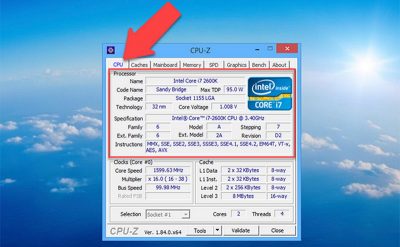
Процесор Intel можна прискорити трьома способами, які ведуть до збільшення тактової частоти: змінити множник (число, на яке множиться швидкість шин для визначення кінцевого значення частоти процесора) в моделях конфігурації “K” і “Х”, збільшенням швидкості шини, зміною рівня напруги через Біос або UEFI. Головне завдання розгону комп’ютера – це домогтися збільшення його продуктивності при допустимих значеннях температури та інших технічних параметрів. Розглянемо варіант розгону ЦПП моделей Intel, в яких разлочина можливість заміни множника:
- На першому етапі встановлюється будь-яка утиліта, яка показує технічні характеристики комп’ютерного пристрою “AIDA64”, “LinX”, “IntelBurnTest”, “Prime95”. Вони не просто показують технічні можливості й навантаження на комп’ютерний пристрій зараз, але і служать для перевірки комп’ютера на “стресостійкість”, тобто завантажують його ємними і складними завданнями, щоб подивитися на можливість ПК до розгону процесора. Навіщо це потрібно? Щоб зрозуміти наскільки він взагалі витримує номінальні навантаження, закладені виробником, в тому числі, наскільки нагрівається ЦПП без збільшення продуктивності. Так може бути, що ресурсів вашого комп’ютера в цілому недостатньо (недостатня система охолодження, слабкий блок живлення), щоб займатися прискоренням процесора.
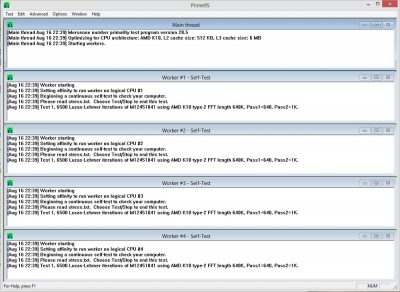
Тест-драйв краще виконати кілька разів, щоб бути напевно впевненим, що ваша машина не дасть збій. Під час стрес-тесту ви можете почути, що вентиляційна система значно збільшила кількість оборотів в секунду, тим самим покращивши охолодження ЦПП. При цьому параметри температурного режиму можуть значно вирости від 45 до 79 градусів Цельсія. Не варто хвилюватися, що це може привести до перегорання або псування комплектуючих, робота процесора передбачає стабільний процес дії при показниках до 100 градусів Цельсія. За статистикою відсоток, коли якась деталь комп’ютера виходить з ладу при розгоні процесора, дорівнює 0,1%. Пов’язано це з тим, що під час надмірного навантаження по потужності або при підвищенні допустимого температурного значення, комп’ютер просто вимикається. Якщо при тесті температура ЦПП коливається в режимі + 45 градусів, то можна приступати до ручних налаштувань.
- Поки йде процес тестування, бажано встановити ще кілька сторонніх утиліт, щоб можна було спостерігати за показниками температури процесора в реальному режимі. Наприклад ту ж утиліту Z-CPU або RealTeam.
- Заходьте в систему Биос або UEFI. Залежно від комп’ютера викликати програмне забезпечення можна за допомогою клавіш F2, Esc, F4, Del.
- Для початку нам потрібно відключити рідне збільшення швидкості, передбачене виробником (CPU turbo booster або просто CPU booster). Функція зазвичай знаходиться в налаштуваннях оверклокинга “Overclock Settings”. Відключивши функцію, не забудьте зберегти внесені зміни.
- Рекомендується також відключити в Біос енергозберігаючий режим, інакше навіть після внесених змін ви можете не побачити збільшення продуктивності процесора. Відключення настройки також проводиться в Біос/UEFI в налаштуваннях, відповідає за це пункт CPU Power Seving Mode (назва може відрізнятися в залежності від конфігурації комп’ютера).
- Переходимо до самої заміні множника шини, який відповідає за тактову частоту ЦПП. Знаходиться він в панелі “Overclock Settings”, а сама категорія називається, частіше за все, “CPU Clock Ratio” ( “CPU Multiplier”, “CPU Clock Multiplier”, “Multiplier Factor”, “Adjust CPU Ratio”). Перекладається, як множник процесора. У деяких моделях знайти параметр можна в таких підрозділах – «Advanced Frequency Settings», а далі потрібно перейти в «Advanced CPU Core Settings».
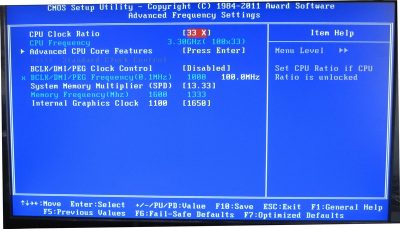
- В Intel Core i5/і3 це значення коливається від 16 до 56. Конкретно, наприклад, в моделі Intel Core i5 множник дорівнює 34х під навантаженням. Множник і швидкість шини й визначають тактову частоту процесора, формула визначення виглядає наприклад так: 100 МГц (швидкість шини) помножити на 34, а отримані число і буде частота CPU, а конкретніше 3.4 ГГц. Тому поступово збільшуючи множник з певним кроком, можна домогтися розгону процесора Intel.
- Міняємо параметр множника на один або два пункти, доводячи до значення 35 або 36 відповідно. Тим самим ви збільшите тактову частоту до 3.5/3.6 ГГц. Великий крок робити не рекомендується, щоб не пропустити момент, за яких показниках йде відмова комп’ютерної системи.
- Збережіть внесені зміни в Біос/UEFI і обов’язково перезапустіть комп’ютер.
- Увімкніть комп’ютер, завантаживши Биос/UEFI, щоб подивитися, чи збереглися ваші нові налаштування.
- Заходьте в нормальний режим роботи комп’ютера і включаєте програму для проведення тест-драйву на стабільність роботи системи за допомогою раніше встановленої утиліти.
- Якщо температура процесора піднялася всього на 10-15% або взагалі знаходиться далеко до граничного значення, а в комп’ютері не спрацювала система відмови, то можна ще раз змінити множник на одну-дві одиниці. Можете збільшити і найбільше значення, але рекомендується все-таки робити це поступово.

- Збільшувати множник можна поки температура процесора не підніматися до критичної позначки. Якщо комп’ютер вимкнувся, наприклад, на температурі 85 градусів, то поверніться до попередньої робочої версії числового показника множника і перейдіть до наступного пункту розгону збільшення продуктивності процесора. Якщо комп’ютерний пристрій продовжує працювати при критичній температурі в штатному режимі, то також переходимо до наступного універсального пункту – як розігнати процесор через Біос.
Представлений спосіб прискорення ЦПП за допомогою збільшення множника може допомогти поліпшити швидкодію комп’ютера на 15-50%, в залежності від основних комплектуючих ПК.
Як розігнати процесор через Біос
Додати швидкодію комп’ютеру на основі роботи процесора Intel або інших виробників, можна за допомогою збільшення напруження. Робиться це також через Біос або UEFI. Для розгону процесора збільшується напруга, яке передається від материнки до ЦПП через блок живлення. Знаходиться потрібна функціональна можливість в розширених налаштуваннях напруги ( “Advanced Voltage Settings”), а далі необхідно перейти в контроль напруги ядра ( «CPU Core Voltage Control»).

Цифрове значення також необхідно міняти поступово, приблизно з кроком в 0.05 В. При збільшенні значення напруги, температура нагріву процесора також може змінюватися, але не настільки, як при розгоні через множник. В результаті процедура розгону процесора повинна виглядати, як злагоджений тандем з почерговим зміною значення множника і напруги. В середньому напругу можна довести до +2 В, після цього йде відмова системи комп’ютера. Якщо це сталося після досягнення максимальних значень множника й напруги і комп’ютер вимкнувся, значить поверніться до останніх робочих налаштувань, коли комп’ютер показував стабільну продуктивність під час стрес-тесту.
Програма для розгону процесора
Розгін процесора “по шині” можливий не тільки за допомогою біоса/UEFI, але і через спеціалізоване програмне забезпечення:
- Додаток SetFSB. Програма для розгону процесора підтримує тактовий генератор BCLK в сучасних і застарілих материнських платах. Завантажте утиліту, встановіть на свій ПК. Для подальшої роботи необхідно дізнатися точну серію генератора BCLK, яку ви знайдете надруковану на ньому ж. Запустіть ПЗ, з’явиться невелике вікно з меню, де вам необхідно вибрати свою серію BCLK із запропонованих. Після чого натисніть активну клавішу “Get FSB” (дослівно: отримати шину). Це допоможе утиліті встановити поточні такти шини. В цьому ж меню буде довгий повзунок, що відповідає за швидкість шини. Перед тим як почати процес прискорення роботи шини, відкрийте будь-який додаток, який буде показувати температуру ЦПП в реальному часі.
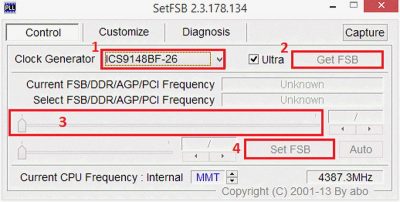
Після цього потихеньку пересуваєте повзунок на збільшення швидкості шини й збережіть зміни, коли температура процесора досягне критичної точки.
- Програма для розгону процесора Intel – CPUFSB. Ця програма розроблена спеціально для прискорення тактової частоти в ЦПП Intel Core i5/і3. Знайти його можна на сайті розробника. Перевага цього ПЗ в його російськомовній версії, що допомагає розібратися з параметрами навіть новачкові. Працює утиліта за таким же принципом, як і SetFSB, тобто збільшення продуктивності досягається за рахунок збільшення значення швидкості шини. Покрокова інструкція виглядає так:
- Вибираєте тип/серійний номер “мамки” із запропонованого списку.
- Необхідно вибрати PPL (модель BCLK) із запропонованого списку.
- Натискаєте активну клавішу “Взяти чистоту”, яка знаходиться відразу за параметрами тактового генератора. За допомогою цього ПЗ визначить поточну тактову частоту і швидкість шини в системі.
- Частоту підвищуйте повільно, без стрибкоподібних ривків. Після визначення допустимого значення, збережіть налаштування за допомогою вкладки “Встановити частоту”.
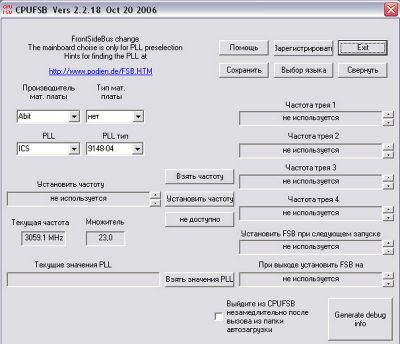
Якщо під час роботи утиліти для розгону процесора щось пішло не так, то просто перезавантажте комп’ютер і всі налаштування повернутися в початкове положення.
Чи варто розганяти процесор, чи ні, залежить від ваших потреб. Найчастіше цим користуються геймери, яким важлива швидка реакція ЦПП, в еру видобутку криптовалюта ЦПП збільшували, щоб підвищити обчислювальну потужність ПК. Користувачі, які розбираються в комп’ютерах, вважають, що прискорення процесора забавки і максимум чого можна домогтися цим – це збільшення швидкості роботи ПК всього на 10-15%, з швидким виробленням запасу міцності комплектуючої. До того ж при роботі ПК в умовах розгону, не працюють деякі функції:
- Стає неактивним енергозберігаючий режим і Turbo Boost.
- Комп’ютер постійно працює на межі своїх можливостей по напрузі, температурі і тактовій частоті, що може призвести до швидкого зносу комплектуючих.
- Відбувається відключення інтегрованого в процесор графічного ядра.
Читайте також:








